加速Windows 7的任务栏窗口预览的方法
(编辑:jimmy 日期: 2025/12/27 浏览:3 次 )
跟Vista相比,Windows 7带来了更出色的Aero透明效果和新任务栏预览窗口。当用户鼠标移到程序的任务栏图标上时,任务栏预览窗口可以以缩略图的形式预览打开窗口的当前显示内容。很多人都开始喜欢上了Windows 7的任务栏预览功能。

任务栏预览功能
但细心的用户也许已经发现,Windows 7的任务栏预览其实有个小问题,当鼠标移上去时,需要隔一会才会出现预览窗口,有时候会觉得有点浪费时间,那么就来让它即移即显吧!
1.WIN+R运行regedit
2。定位到:HKEY_CURRENT_USER\Control Panel\Mouse
3。双击右边的MouseHoverTime
4。将其值从默认的400修改到100(单位:毫秒)
5。确定并关闭注册表编辑器
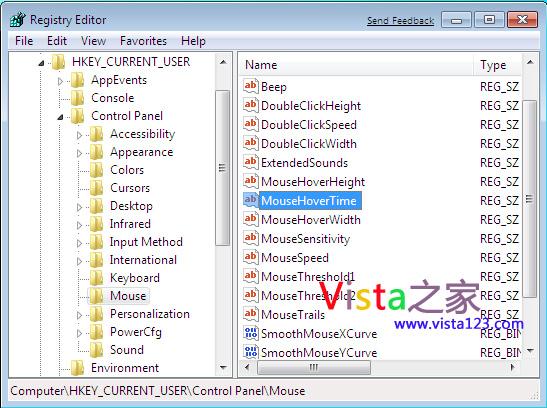

任务栏预览功能
但细心的用户也许已经发现,Windows 7的任务栏预览其实有个小问题,当鼠标移上去时,需要隔一会才会出现预览窗口,有时候会觉得有点浪费时间,那么就来让它即移即显吧!
1.WIN+R运行regedit
2。定位到:HKEY_CURRENT_USER\Control Panel\Mouse
3。双击右边的MouseHoverTime
4。将其值从默认的400修改到100(单位:毫秒)
5。确定并关闭注册表编辑器
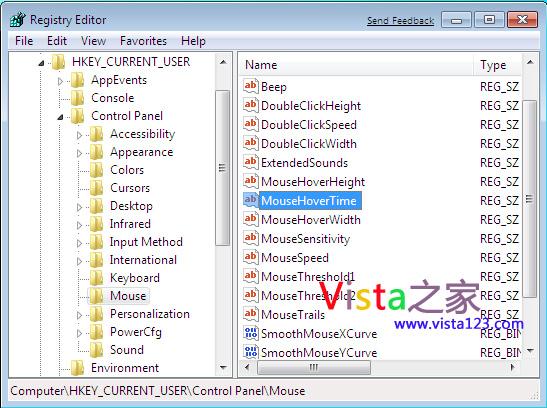
下一篇:Win XP远程控制时如何保证安全